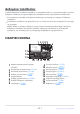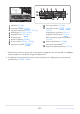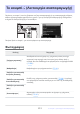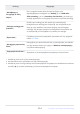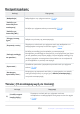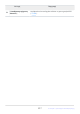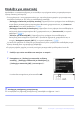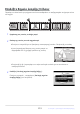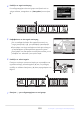Εγχειρίδιο αναφοράς (πλήρεις οδηγίες)
Table Of Contents
- Πίνακας Περιεχομένων
- Εισαγωγή
- Γνωριμία με την κάμερα
- Μέρη της κάμερας
- Χειριστήρια κάμερας
- Πρώτα βήματα
- Βασική φωτογραφία και αναπαραγωγή
- Βασικές ρυθμίσεις
- Χειριστήρια λήψης
- Το μενού i
- Αναπαραγωγή
- Το μενού αναπαραγωγής: Διαχείριση εικόνων
- Το μενού λήψης φωτογραφιών: Επιλογές λήψης
- Το μενού λήψης φωτογραφιών
- Επαναφορά μενού λήψης φωτογραφιών
- Φάκελος αποθήκευσης
- Ονομασία αρχείων
- Επιλογή κύριας υποδοχής
- Λειτουργία δευτερεύουσας υποδοχής
- Επιλέξτε Περιοχή εικόνας
- Ποιότητα εικόνας
- Μέγεθος εικόνας
- Εγγραφή NEF ( RAW ).
- Ρυθμίσεις ευαισθησίας ISO
- Ισορροπία λευκού
- Ρύθμιση Picture Control
- Picture Control
- Χρωματικός Χώρος
- Ενεργός D-Lighting
- Μακράς έκθεσης NR
- Υψηλό ISO NR
- Έλεγχος βινιέτας
- Αντιστάθμιση περίθλασης
- Αυτόματος έλεγχος παραμόρφωσης
- Λήψη Μείωσης Τρεμοπαίγματος
- Μέτρηση
- Έλεγχος φλας
- Λειτουργία φλας
- Flash Compensation
- Λειτουργία εστίασης
- Λειτουργία AF-Area
- Μείωση κραδασμών
- Auto Bracketing
- Πολλαπλή έκθεση
- HDR (Υψηλό δυναμικό εύρος)
- Σκοποβολή με χρονοδιακόπτη με διαστήματα
- Ταινία Time Lapse
- Focus Shift Shooting
- Σιωπηλή Φωτογραφία
- Το μενού λήψης ταινιών: Επιλογές λήψης ταινιών
- Το μενού λήψης ταινίας
- Επαναφορά μενού λήψης ταινίας
- Ονομασία αρχείων
- Προορισμός
- Επιλέξτε Περιοχή εικόνας
- Μέγεθος καρέ/Ρυθμός καρέ
- Ποιότητα ταινίας
- Τύπος αρχείου ταινίας
- Ρυθμίσεις ευαισθησίας ISO
- Ισορροπία λευκού
- Ρύθμιση Picture Control
- Διαχείριση Picture Control
- Ενεργός D-Lighting
- Υψηλό ISO NR
- Έλεγχος βινιέτας
- Αντιστάθμιση περίθλασης
- Αυτόματος έλεγχος παραμόρφωσης
- Μείωση Τρεμοπαίγματος
- Μέτρηση
- Λειτουργία εστίασης
- Λειτουργία AF-Area
- Μείωση κραδασμών
- Ηλεκτρονικό VR
- Ευαισθησία μικροφώνου
- Εξασθένιση
- Απόκριση συχνότητας
- Μείωση θορύβου ανέμου
- Ένταση ακουστικών
- Κωδικός χρόνου
- Custom Settings: Fine-Tuning Camera Settings
- Μενού προσαρμοσμένων ρυθμίσεων
- Επαναφορά προσαρμοσμένων ρυθμίσεων
- a1: Επιλογή προτεραιότητας AF-C
- a2: Επιλογή προτεραιότητας AF-S
- a3: Παρακολούθηση εστίασης με κλείδωμα
- a4: Χρησιμοποιούνται σημεία εστίασης
- a5: Σημεία αποθήκευσης κατά προσανατολισμό
- a6: Ενεργοποίηση AF
- a7: Περιορίστε την επιλογή λειτουργίας AF-Area
- a8: Αναδίπλωση σημείου εστίασης
- a9: Επιλογές σημείου εστίασης
- a10: AF χαμηλού φωτισμού
- a11: Ενσωματωμένος φωτισμός AF-Assist
- a12: Χειροκίνητος δακτύλιος εστίασης σε λειτουργία AF
- b1: EV Steps for Exposure Cntrl
- β2: Εύκολη αντιστάθμιση έκθεσης
- β3: Κεντροσταθμισμένη περιοχή
- b4: Βελτιστοποιήστε τη βέλτιστη έκθεση
- c1: Κουμπί λήψης AE-L
- γ2: Χρονοδιακόπτης
- c3: Καθυστέρηση απενεργοποίησης
- d1: Λειτουργία CL Ταχύτητα λήψης
- δ2: Μέγ. Συνεχής απελευθέρωση
- d3: Συγχρονισμός. Επιλογές λειτουργίας απελευθέρωσης
- d4: Λειτουργία καθυστέρησης έκθεσης
- d5: Τύπος κλείστρου
- d6: Εκτεταμένες ταχύτητες κλείστρου (M)
- d7: Περιορίστε την επιλέξιμη περιοχή εικόνας
- d8: Ακολουθία αριθμού αρχείου
- d9: Εφαρμογή ρυθμίσεων στη Ζωντανή προβολή
- d10: Οθόνη πλέγματος πλαισίωσης
- d11: Εστίαση Κορυφής
- d12: Προβολή όλων σε συνεχή λειτουργία
- e1: Ταχύτητα συγχρονισμού φλας
- e2: Ταχύτητα κλείστρου φλας
- e3: Exposure Comp. για Flash
- e4: Auto c Έλεγχος ευαισθησίας ISO
- ε5: Μοντελοποίηση Flash
- e6: Auto Bracketing (Λειτουργία M)
- ε7: Εντολή Bracketing
- f1: Προσαρμογή μενού i
- f2: Προσαρμοσμένοι έλεγχοι
- f3: Κουμπί ΟΚ
- f4: Shutter Spd & Aperture Lock
- f5: Προσαρμογή επιλογών εντολών
- f6: Απελευθερώστε το κουμπί για να χρησιμοποιήσετε την κλήση
- f7: Αντίστροφοι δείκτες
- f8: Αντίστροφος δακτύλιος για εστίαση
- f9: Αντιστοίχιση κουμπιών MB-N11
- g1: Προσαρμογή i μενού i
- g2: Προσαρμοσμένοι έλεγχοι
- g3: Κουμπί ΟΚ
- g4: Ταχύτητα AF
- g5: Ευαισθησία παρακολούθησης AF
- g6: Επισήμανση οθόνης
- g7: Αντιστοίχιση κουμπιών MB-N11
- Το μενού ρύθμισης: Ρύθμιση κάμερας
- Το μενού Setup
- Μορφοποίηση κάρτας μνήμης
- Αποθήκευση ρυθμίσεων χρήστη
- Επαναφορά ρυθμίσεων χρήστη
- Γλώσσα
- Ζώνη ώρας και ημερομηνία
- Φωτεινότητα οθόνης
- Ισορροπία χρώματος οθόνης
- Φωτεινότητα σκόπευτρου
- Ισορροπία χρώματος σκόπευτρο
- Φωτεινότητα πίνακα ελέγχου
- Περιορίστε την επιλογή λειτουργίας παρακολούθησης
- Εμφάνιση πληροφοριών
- Επιλογές μικρορύθμισης AF
- Δεδομένα φακού χωρίς CPU
- Αποθήκευση θέσης εστίασης
- Αισθητήρας καθαρής εικόνας
- Εικόνα Dust Off Ref Φωτογραφία
- Χαρτογράφηση pixel
- Σχόλιο εικόνας
- Πληροφορίες πνευματικών δικαιωμάτων
- Επιλογές μπιπ
- Αγγίξτε Στοιχεία ελέγχου
- HDMI
- Δεδομένα τοποθεσίας
- Επιλογές ασύρματου τηλεχειριστηρίου (WR).
- Αντιστοιχίστε το κουμπί Fn Remote (WR).
- Λειτουργία πτήσης
- Σύνδεση σε Έξυπνη Συσκευή
- Σύνδεση σε υπολογιστή
- Ασύρματος πομπός (WT-7)
- Σήμανση συμμόρφωσης
- Πληροφορίες μπαταρίας
- Παράδοση ρεύματος USB
- Εξοικονόμηση ενέργειας (Λειτουργία φωτογραφίας)
- Κλείδωμα κενού υποδοχής
- Αποθήκευση/Φόρτωση ρυθμίσεων μενού
- Επαναφορά όλων των ρυθμίσεων
- Έκδοση υλικολογισμικού
- Το μενού ρετουσάρισμα: Δημιουργία ρετουσαρισμένων αντιγράφων
- Το μενού μου / Πρόσφατες ρυθμίσεις
- Δημιουργία ασύρματων συνδέσεων με υπολογιστές ή έξυπνες συσκευές
- Διάγραμμα κάμερας και συστήματος δικτύου
- Σύνδεση σε υπολογιστές μέσω Wi-Fi
- Σύνδεση σε έξυπνες συσκευές
- Σύνδεση σε δίκτυα με χρήση του WT-7
- Αντιμετώπιση προβλημάτων
- Συνδεδεμένες συνδέσεις σε υπολογιστές και συσκευές HDMI
- Φωτογραφική μηχανή φλας φωτογραφικής μηχανής
- Απομακρυσμένη φωτογραφία Flash
- Αντιμετώπιση προβλημάτων
- Τεχνικές σημειώσεις
- Συμβατοί φακοί και αξεσουάρ
- Η οθόνη κάμερας και ο πίνακας ελέγχου
- Συμβατές μονάδες Flash
- Άλλα συμβατά αξεσουάρ
- Προαιρετικά πακέτα μπαταριών MB-N11 Power
- Μέρη του MB-N11: Ονόματα και Λειτουργίες
- Προσάρτηση του MB-N11
- Τοποθέτηση μπαταριών στο MB-N11
- Φόρτιση μπαταριών με χρήση μετασχηματιστή φόρτισης AC
- Χρήση μετασχηματιστή φόρτισης AC ως πηγή ενέργειας
- Έλεγχος του επιπέδου των μπαταριών στο MB-N11
- Προφυλάξεις κατά τη χρήση
- Εάν το κάλυμμα θήκης-θάλαμου αποκολληθεί
- Προδιαγραφές
- Τοποθέτηση υποδοχής ρεύματος και μετασχηματιστή AC
- Προαιρετικά πακέτα μπαταριών MB-N11 Power
- Λογισμικό
- Φροντίδα για την κάμερα
- Φροντίδα της κάμερας και της μπαταρίας: Προσοχή
- Προδιαγραφές
- Εγκεκριμένες κάρτες μνήμης
- Φορητοί φορτιστές (Power Bank)
- Χωρητικότητα κάρτας μνήμης
- Αντοχή μπαταρίας
- AF-Assist φωτισμός
- Εμπορικά σήματα και Άδειες
- Ειδοποιήσεις
- Bluetooth και Wi-Fi (Ασύρματο LAN)
- Εγχειρίδια Kit Lens
- Αλλαγές που πραγματοποιήθηκαν μέσω ενημερώσεων υλικολογισμικού
- Πληροφορίες έκδοσης υλικολογισμικού
- Διαθέσιμες δυνατότητες με την έκδοση υλικολογισμικού "C" 1.30
- Διαθέσιμες δυνατότητες με την έκδοση υλικολογισμικού "C" 1.40
- Διαθέσιμες δυνατότητες με την έκδοση υλικολογισμικού "C" 1.50
- Διαθέσιμες δυνατότητες με την έκδοση υλικολογισμικού "C" 1.60
- Λειτουργίες παρακολούθησης «Προτεραιότητα στο Σκόπευτρο».
- Νέες ρυθμίσεις προεπισκόπησης για τη φωτογραφία με Flash
- Νέα προσαρμοσμένη ρύθμιση: d10 "Ζεστά χρώματα οθόνης"
- Νέα προσαρμοσμένη ρύθμιση: d11 "Image Frame"
- Νέα προσαρμοσμένη ρύθμιση: g7 "Red REC Frame Indicator"
- Νέα επιλογή για το μενού Setup: "Finder Display Size (Photo Lv)"
Επισημάνετε το [ Επιλογή για αποστολή σε έξυπνη
συσκευή ], [ Επιλογή για αποσ
τολή σε υπολογιστή ] ή
[ Επιλογή για αποστολή (WT) ] και πατήστε J .
Η εικόνα θα επισημαίνεται με ένα εικονίδιο W
Επιλέξτε για αποστολή
Ακολουθήστε τ
α παρακάτω βήματα για να επιλέξετε την τρέχουσα εικόνα για μεταφόρτωση σε
έξυπνη συσκευή ή υπολογιστή.
Τα στοιχεία μενού i που χρησιμοποιούνται για την επιλογή φωτογραφιών για μεταφόρτωση
ποικίλλουν ανάλογα με τον τύπο της συνδεδεμένης συσκευής:
[ Επιλογή για αποστολή σε έξυπνη συσκευή ]: Εμφανίζεται όταν η κάμερα είναι συνδεδεμένη
σε μια έξυπνη συσκευή μέσω ενσωματωμένου Bluetooth χρησιμοποιώντας το [ Connect to
smart device ] στο μενού ρυθμίσεων (
0 518 ).
[ Επιλογή για αποσ
τολή σε υπολογιστή ]: Εμφανίζεται όταν η κάμερα είναι συνδεδεμένη σε
υπολογιστή μέσω ενσωματωμένου Wi-Fi χρησιμοποιώντας το [ Connect to PC ] στο μενού
ρυθμίσεων (
0 522 ).
[ Επιλέξτε για αποστ
ολή (WT) ]: Εμφανίζεται όταν η κάμερα είναι συνδεδεμένη σε
υπολογιστή μέσω ασύρματου πομπού WT-7 (διατίθεται ξεχωριστά) χρησιμοποιώντας το
στοιχείο [ Ασύρματος πομπός (WT‑7) ] στο μενού ρυθμίσεων (
0 525 ).
Οι ταινίες δεν μπορούν ν
α επιλεγούν για μεταφόρτωση όταν η κάμερα είναι συνδεδεμένη σε μια
έξυπνη συσκευή μέσω της εφαρμογής SnapBridge .
Το μέγιστο μέγεθος αρχείου για ταινίες που έχουν μεταφορτωθεί με άλλα μέσα είναι 4 GB.
Επιλέξτε την εικόνα που θέλετε και πατήστε το κουμπί i .
D Κατάργηση επισήμανσης μεταφόρτωσης
Για να αφαιρέσετε τη σήμανση μεταφόρτωσης, επαναλάβετε τα βήματα 1 και 2.
218
Το κουμπί i (Λειτ
ουρ
γία αν
απαραγωγής)
-
-
-
1
2